Как да свържете безжичен рутер към компютъра: инструкции стъпка по стъпка
Съдържание
Интернет стана неразделна част от живота и всеки компютър трябва да има достъп до мрежата. У дома, той е подходящ за свързване чрез Wi-Fi рутер, който ви позволява да използвате както безжична връзка (за лаптопи, мобилни телефони, таблети), така и кабелна връзка (за стационарни компютри).
Къде е по-добре да се инсталира рутер за Wai файлове

За тези, които мислят да изберат как да инсталират рутер, трябва да започнете, като изберете къде да поставите устройството. На това влияят няколко фактора:
- местоположението на модема или кабелите на доставчика, ако се използват;
- планиране на апартаменти;
- местоположението на стационарния компютър (ако има такъв).
Съществуват различни модели на безжични устройства от Asus (Asus), TP Link, D-Link (D-Link) и др. Те могат да имат различни скорости на предаване на данни, зона на покритие. Това трябва да се има предвид при избора на място за устройството, така че достъпът да е достъпен навсякъде във вашия апартамент. В този случай най-доброто решение ще бъде централната точка, ако кабелът, местоположението на модема и стационарния компютър позволяват това. Ако сте длъжни да инсталирате устройство по-близо докомпютър, за да удължите кабела към него, тогава трябва да се съсредоточите върху този фактор.
Как да свържете маршрутизатор към компютър или лаптоп
Разбирането как да свържете безжичен рутер към компютъра е лесно. Самият процес е бърз, но може да има проблеми с настройката на устройството. Отделно по-долу ще разгледате възможността за свързване на стационарен компютър през безжична мрежа и използване на мрежов кабел. Вариантът, как да свържете маршрутизатор към лаптоп, на практика не се различава. Преди да закупите приемник, важно е да имате предвид, че има модели, които не поддържат Wi-Fi дистрибуцията и действат като адаптер за свързване на множество устройства на пазара.
В първата стъпка, за да получите интернет, трябва правилно да свържете кабелите към устройството. Има няколко големи производители на рутери, но схемата за присъединяване винаги остава една и съща. Ето стъпка по стъпка инструкции как да свържете wifi рутер към компютър:
- Разопаковайте и инсталирайте устройството, включете го в контакта. На гърба обикновено има бутон за включване на устройството: натиснете го. Ако сигналът пристигне, лампичката свети на рутера.
- На гърба има няколко слота. Един от тях винаги е светъл и оцветен с различен цвят (син, жълт) с подпис WAN. Свържете кабела от модема или интернет кабела към него. Трябва да чуете щракване на ключалката, което означава, че кабелът е закрепен правилно.
- Ако трябва да пренесете кабела към компютъра, след това го поставете в един от празните жакове до него и го разтегнете до конектора накарта на мрежата. Когато е свързана, крушката трябва да светне, което означава наличие на сигнал.
- Когато свързвате безжично, трябва да преминете към мрежовите настройки на самия компютър.
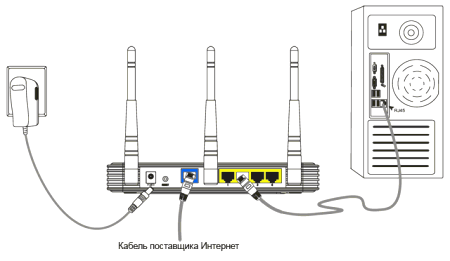
Връзка с безжичен рутер
За повечето потребители интересен вариант е как да се свържете с рутер без кабели. В случай на лаптоп всичко е много по-лесно, защото има вграден модул за получаване на Wi-Fi сигнал. Когато става въпрос за обикновени компютри, ситуацията е малко по-сложна, защото освен това ще е необходимо да закупите wi-fi мрежов адаптер. Лесно се намират във всеки магазин за хардуер, често се продават с модеми.
Пазарът представя два варианта на Wi-Fi адаптери за PC - външни и вътрешни. Първите се свързват чрез usb кабел и стоят на масата, изглеждат като докинг станция за плейъра на Apple. Втората е монтирана на дънната платка чрез PCI конектора. Те работят еднакво добре, но външната версия може да бъде изключена и свързана с друго устройство, а вградената не заема място на масата. Заедно с устройството, той трябва да върви с драйвер и софтуер.
След свързване към компютъра настройката е същата като тази на лаптопа. В повечето случаи, за да активирате Wi-Fi на вашия компютър, трябва само да намерите връзката си в списъка с мрежи и да въведете паролата. Ако връзката е за първи път, може да се наложи да посочите опциите, които са ви били издадени при сключване на договор с вашия ISP.
Съединяване на проводници чрез усукана двойка
ПредиИмаше само един начин за свързване на wifi рутер към настолен компютър - кабел. Първо, кабелът е използван от телефонната линия (понякога се използва), след това се появяват други, които осигуряват не само компютър с достъп до интернет, но и телевизор с кабелни канали. Този метод на закрепване се използва и сега, като правило, за стационарни компютри. Как да свържете компютър към рутер чрез кабел:
- свържете кабела на доставчика към wi-fi рутера в жака, обозначен като WAN или Internet;
- захранващият кабел трябва да бъде поставен в един от LAN конекторите;
- Вторият край на кабела трябва да бъде свързан към Ethernet порта на компютъра, след като връзката ще светне (мига).
Какво да направя, ако рутерът не се свърже с интернет
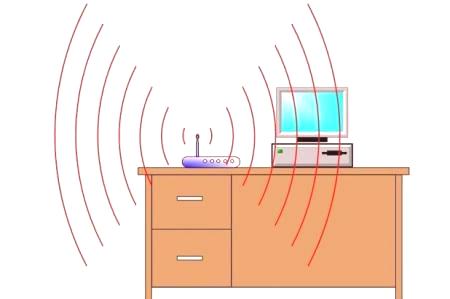
Дори и да знаете как да свържете безжичен рутер към компютъра си, сте изпълнили всички необходими манипулации, може да срещнете ситуация, при която интернет връзката не е установена. В този случай всичко работи правилно чрез кабела и безжичната мрежа не предава данни, но се вижда в списъка с връзки. Ако се обадите на поддръжката на доставчика, първото нещо, което специалистът ще предложи да изключи wi-fi устройството от контакта, е да изчакате 3-10 минути и да го включите отново. В много случаи това наистина помага.
Ако този метод не помогна, е много вероятно компютърът да не може автоматично да получи IP или DNS адреса на мрежата. За да проверите настройките, трябва да кликнете с десен бутон върху връзката си, да изберете "Център за управление на мрежата",кликнете върху изображението на мрежовата връзка и отидете на раздела Информация. Ако обратното на DNS или IP е празно, проблемът е в това. Трябва да се обадите на службата за поддръжка и да разберете какви стойности трябва да предпишете в свойствата. След получаването им:
- Кликнете върху връзката и кликнете върху бутона "Свойства".
- Намерете точката, завършваща в TCP /IPv4. Кликнете върху него и кликнете върху Свойства.
- Активирайте „Използване на следващия IP адрес“, въведете данните, предоставени от вашия интернет доставчик.
- Повторете същото за DNS шлюзове.
- Кликнете върху „ОК“ и затворете останалите раздели.













